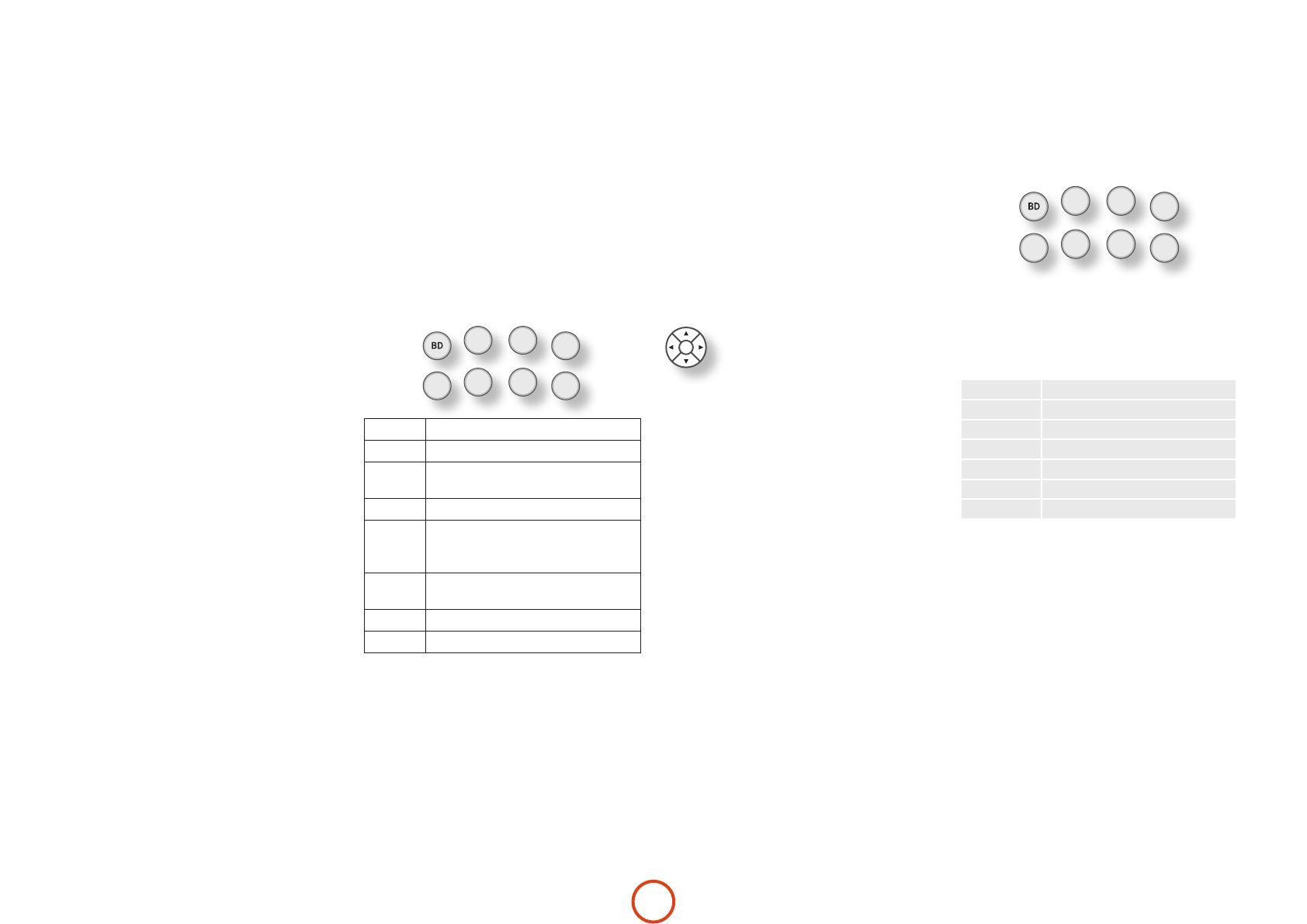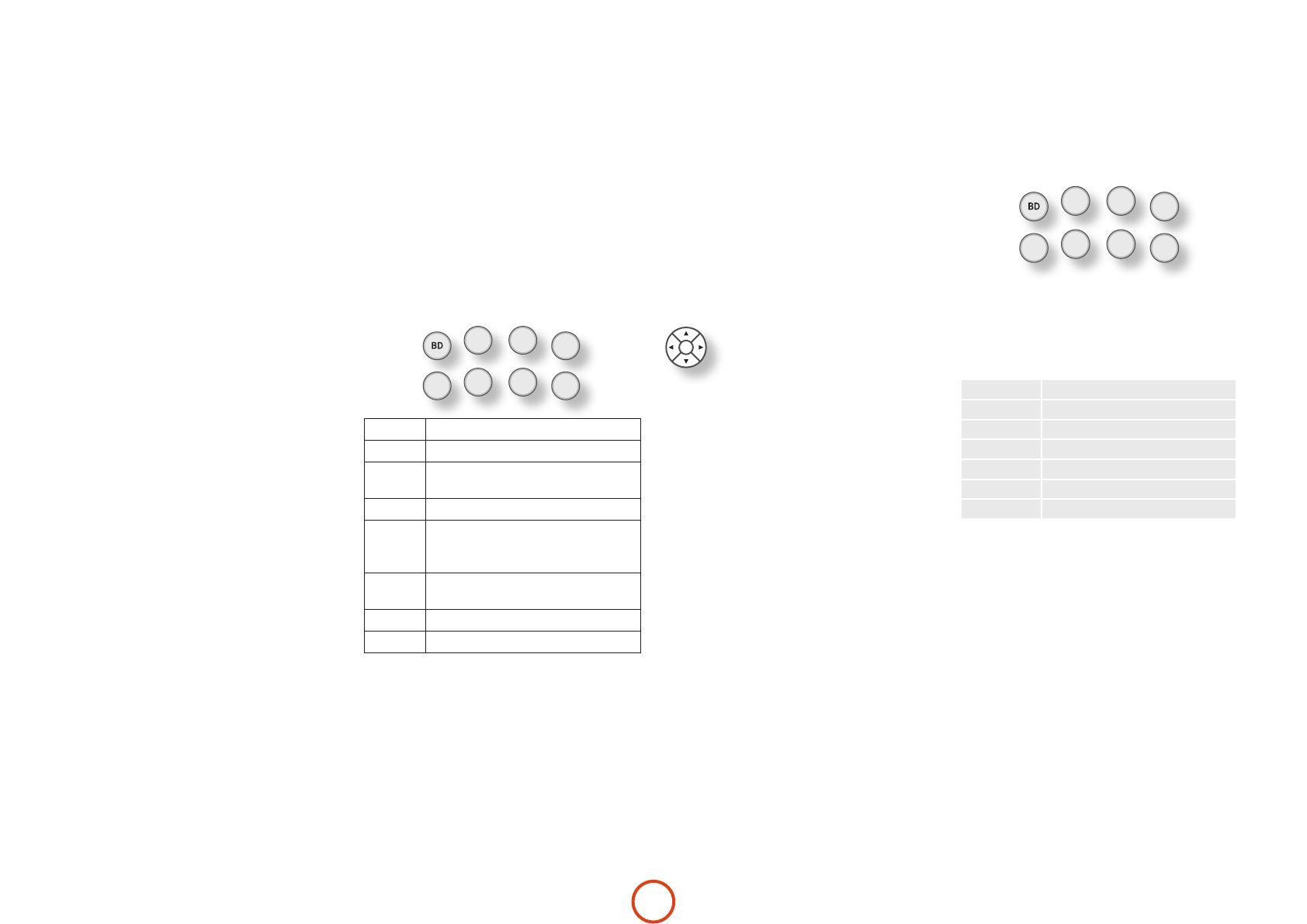
ES-14
Cada Modo de Dispositivo modica el comportamiento
de muchas de las teclas del CR104 para controlar de
forma apropiada el dispositivo de fuente. Por ejemplo:
En modo CD
0
reproduce la pista anterior del CD.
En modo AV
0
envía la orden de “canal anterior” en la
T V.
El CR104 permanece en el último Modo de Dispositivo
seleccionado, de forma que no es necesario pulsar una
tecla de Modo de Dispositivo antes de pulsar cada tecla
de orden, si lo que está haciendo es reproducir o saltar
pistas de un CD, por ejemplo.
Teclas de Navegación
Las teclas de Navegación desplazan el
cursor por los menús de Conguración o
menús en pantalla. También reproducen
las mismas funciones de navegación de
los mandos a distancia originales que
se incluyen con otros dispositivos de
entretenimiento doméstico de su sistema.
O
conrma un ajuste.
Control de Volumen
Por defecto, el CR104 está congurado de tal forma que
los botones de control de volumen siempre controlen
el volumen de un amplicador o receptor Arcam,
independientemente del Modo de Dispositivo para el que
esté actualmente establecido el mando. Esto se conoce
como “punch through”.
Por ejemplo, si está escuchando un CD, probablemente
tenga el CR104 en el Modo de Dispositivo CD para
controlar el reproductor de CD. Puede utilizar
los controles de volumen del mando a distancia
directamente, para ajustar el volumen de un amplicador
Arcam sin tener que pulsar primero
A
para poner el
mando a distancia en el modo de Dispositivo AMP. Los
botones de volumen “punch through” (traspasan su
comando) desde el Modo de Dispositivo CD del mando a
distancia, hasta el Modo de Dispositivo AMP. El “punch
through” del volumen se puede desactivar de forma
individual para cada Modo de Dispositivo, si se desea.
Información útil
Iluminación de fondo
Una luz de fondo azul aparece durante cinco segundos
cada vez que pulse una tecla. Esto le ayuda a utilizar el
dispositivo en condiciones de iluminación tenue. Es
posible que se escuche un ligero sonido emitido por el
mando a distancia cuando esté encendida su luz. Esto es
perfectamente normal.
Destellos del LED de alimentación
Unos destellos cortos indican que se ha pulsado una tecla
válida.
Varios destellos cortos transmiten información (tal como
un código de dispositivo) o señalan el comienzo y la
exitosa terminación de una secuencia de programación.
Unos destellos largos indican que se han pulsado teclas o
se ha introducido valores no válidos.
El símbolo ‘
*
’ se usa en el manual para indicar un
parpadeo del LED de alimentación.
Límites de tiempo y teclas sin asignar
Límite de tiempo: -- Tras 10 segundos, el CR104 sale
del estado de programación y vuelve al funcionamiento
normal.
Límite de tiempo de tecla bloqueada -- Si una tecla
permanece pulsada durante 30 segundos consecutivos,
el CR104 cesa la transmisión de IR para ahorrar batería.
El CR104 permanece apagado hasta que se liberen todas
las teclas.
Teclas sin asignar -- el CR104 ignora la pulsación de
cualquier tecla que no está asignada para un Modo de
Dispositivo en particular y no transmite IR.
Indicador de baja tensión
Cuando se están agotando las pilas, el indicador de
transmisión de IR del CR104 (el LED que se encuentra
bajo el botón de Encendido) parpadea cinco veces cada
vez que se pulse un botón:
*
*
*
*
*
Si esto ocurre, por favor introduzca cuatro pilas alcalinas
AAA nuevas lo antes posible.
Modo de Dispositivo / Teclas de
Fuente
Dado que el CR104 puede controlar su BDP300,
AVR500, AVR600 o AV888, así como una gama de
otros equipos, muchos de los botones tienen más de
una función, dependiendo del “modo de dispositivo”
seleccionado en el mando a distancia.
Las teclas de Modo de Dispositivo (se muestran abajo)
seleccionan la fuente para el AVR500/AVR600/AV888.
Si se pulsa brevemente una de esas teclas, se transmite
una orden para cambiar la fuente en la unidad. También
cambia la funcionalidad del mando a distancia para
operar el dispositivo fuente seleccionado. ¡Esto es
igual que tener en su mano ocho mandos a distancia
diferentes!
TUN
AVSAT
CD
PVR VCR
AMP
BD
BD
Reproductor Blu-ray BDP300
SAT
Decodicador de satélite
AV
Entrada de sonido Audio-Visual
(utilícela con TV)
TUN
Sintonizador de DAB, Sirius, FM o AM
AMP
Controla el amplicador y las funciones
de conguración del AVR500/AVR600 y
del AV888
PVR
Grabadora Personal de Video
(o Grabadora de Video Digital)
VCR
Grabadora de video de cassettes
CD
Reproductor de Disco Compacto
Si mantiene pulsada una tecla de Modo de Dispositivo
durante alrededor de cuatro segundos, cambiará el
Modo de Dispositivo del CR104 sin cambiar la fuente
de señal del AVR500/AVR600/AV888. Esto también se
puede efectuar pulsando
S
seguido de una tecla de
Modo de Dispositivo (antes de dos segundos). Estos
dos métodos le permiten cambiar el dispositivo que
controla el CR104 sin que se cambie también la fuente
del AVR500/AVR600/AV888, permitiendo una audición
sin interrupción.
Control de otros dispositivos
Método 1 (establecer código directo)
Esta sección describe la manera más sencilla (preferible)
de programar las teclas de Modo de Dispositivo del
CR104 para controlar los dispositivos de otra marca
distinta a Arcam de su sistema.
< Algunos de los modos están bloqueados a la
operación Arcam, pero pueden desbloquearse si
es necesario: consulte “Bloqueo/desbloqueo de un
Modo de Dispositivo especíco” en la página ES-28).
< El modo
A
solamente controla el equipamiento
Arcam.
Modo BD Bloqueado
Modo SAT Desbloqueado
Modo AV Desbloqueado
Modo TUN Bloqueado
Modo AUX Bloqueado
Modo VCR Desbloqueado
Modo CD Bloqueado
He aquí un ejemplo especíco de cómo programar
la tecla
a
para controlar un televisor Addison.
Los principios para controlar otros dispositivos son
exactamente los mismos.
1. Asegúrese de que su dispositivo está encendido
(no sólo en espera).
2. Encuentre la tabla correcta de Códigos de
Dispositivos (ej. TV) para el tipo de dispositivo
que desea controlar con el CR104.
3. Encuentre la la que contiene los códigos para
el fabricante de su dispositivo. Los códigos más
conocidos se muestran primero.
4. Pulse la tecla apropiada de Modo de Dispositivo
(ej.
a
) en el CR104.
5. Mantenga pulsada
S
hasta que el LED de
Alimentación parpadee dos veces:
*
*
(En
realidad parpadea una vez cuando usted pulsa la
tecla y después dos veces después de alrededor de
tres segundos).